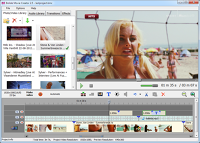Textkommentare erstellen und einfügen
Ist Ihnen Aufgefallen das die meisten populären Filme Text Elemente enthalten? Manchmal ist Text der beste Weg um dem Publikum etwas mitzuteilen. Textelemente gibt es in vielen verschiedenen Ausführungen, je nachdem welche Optionen Sie auswählen und welche Nachricht Sie mit dem Text kommunizieren möchten. Egal ob Sie einen Filmtitel, Credits am Ende des Films oder ein Namenschild, welches dem Zuschauer erklärt wer spricht, einfügen möchten, Textelemente können Ihrem Film eine ganz neue Qualität geben.
- Um ein Textelement zu erstellen, klicken Sie das blaue T neben den Hauptwerkzeugen an. Die Texteinstellungen öffnen sich und sie können personalisierte Textelemente erstellen. Über Ihrer Timeline öffnet sich eine kleine Neue Spur, welche den Text enthält.
-
Nun können Sie Ihren Text eingeben, Schriftart und Farbe auswählen. Tipp: Sollten Sie das Text-Einstellungen Menü aus den Augen verlieren, rechtsklicken Sie den Textclip und wählen Sie Texteigenschaften bearbeiten aus dem Menü aus.
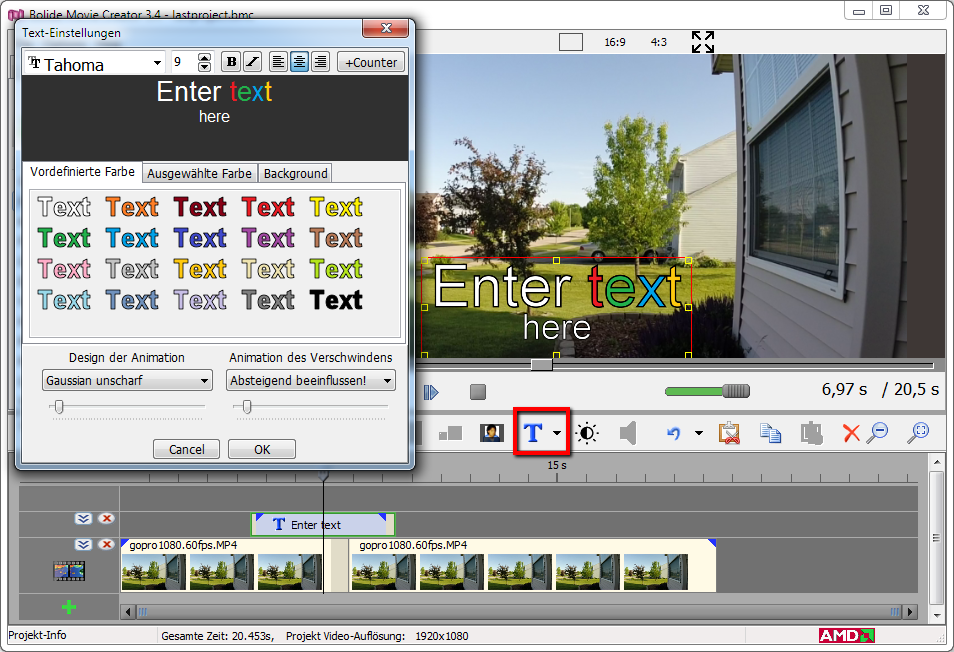
- Sobald Sie mit dem Textelement zufrieden sind, klicken Sie den OK Button um die Änderungen zu speichern.
- Als nächstes können Sie die Größe und Position des Textes ändern. Klicken Sie auf den Text und ziehen Sie ihn an die gewünschte Stelle. Indem Sie auf die kleinen grünen Markierungen um den Text herum klicken, können Sie die Größe des Textes ändern. Für eine genauere Beschreibung der Bearbeitungsmöglichkeiten von Textelementen, werfen Sie einen Blick auf die Erklärung der Texteinstellungen.
- Nachdem Sie Ihr Textelement nach Ihrer Vorstellung angepasst haben, ist es an der Zeit Ein- und Ausblenden hinzuzufügen. Beginn und Ende Ihres Textelements werden durch blaue Dreiecke markiert. Bewegen Sie den Mauszeiger über ein Ende des Clips bis das <||> Symbol und das Wort Einblenden angezeigt wird.
- Indem Sie nun die linke Maustaste gedrückt halten und die Maus bewegen, regulieren Sie die Stärke des Blendeeffektes. Die Dauer des Ausblendens ist sichtbar und wird in Millisekunden angegeben.
- Sie können die Ein- und Ausblenden außerdem im Überblenden-Menü bearbeiten. Rechtsklicken Sie auf den Textclip um das Menü zu öffnen, klicken Sie auf Überblenden und stellen Sie nun manuell die Dauer der Blende ein. Tipp: Mit dieser Methode lassen sich Zeiten genauer und schneller angeben als mithilfe der Maus.
Zurück zum Videobearbeitungsleitfaden.